Пошаговая инструкция по установке и настройке raid 0 на mpg x570
Обновлено: 06.07.2024





Ваша оценка отправлена, спасибо. Сообщите нам, пожалуйста, как можно сделать ответ вам еще более полезным.
Благодарим за ваше мнение.
Как настроить RAID?
Следуйте инструкциям ниже в зависимости от модели процессора
Как настроить массив RAID для процессора Intel
После включения компьютера непрерывно нажимайте клавишу [Del] для входа в меню BIOS
Выберите [SETTINGS] («Настройки») → выберите [advanced] («Продвинутые настройки») → [Windows OS Configurations] → Выберите [ Windows 10 WHQL Support] как [UEFI].
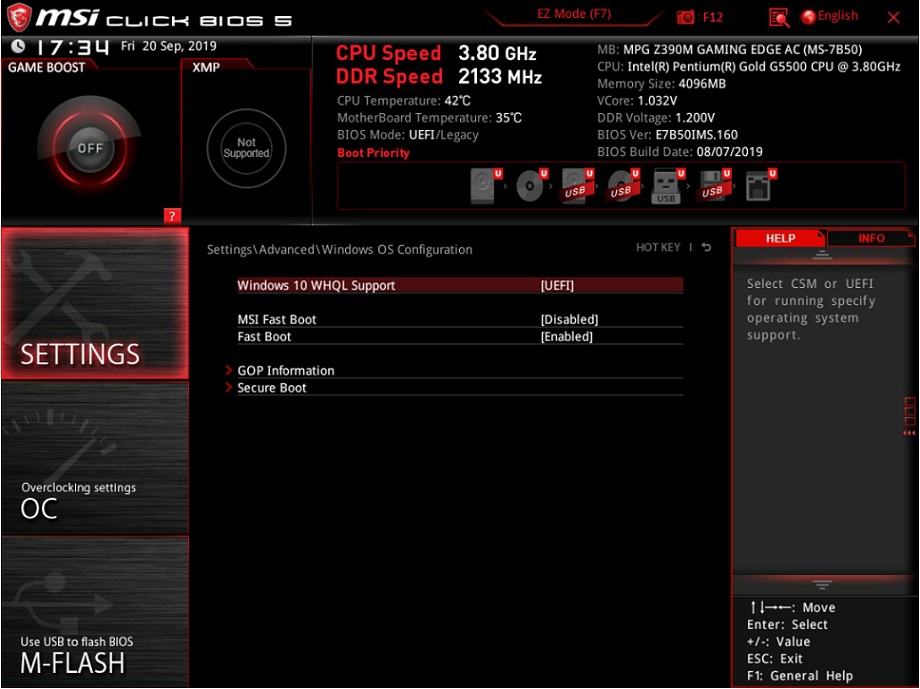
Выберите [SETTINGS] («Настройки») → выберите [advanced] («Продвинутые настройки») → установите для [SATA mode] («Режим SATA») значение [RAID/Optane Mode] («Режим RAID / Optane»)
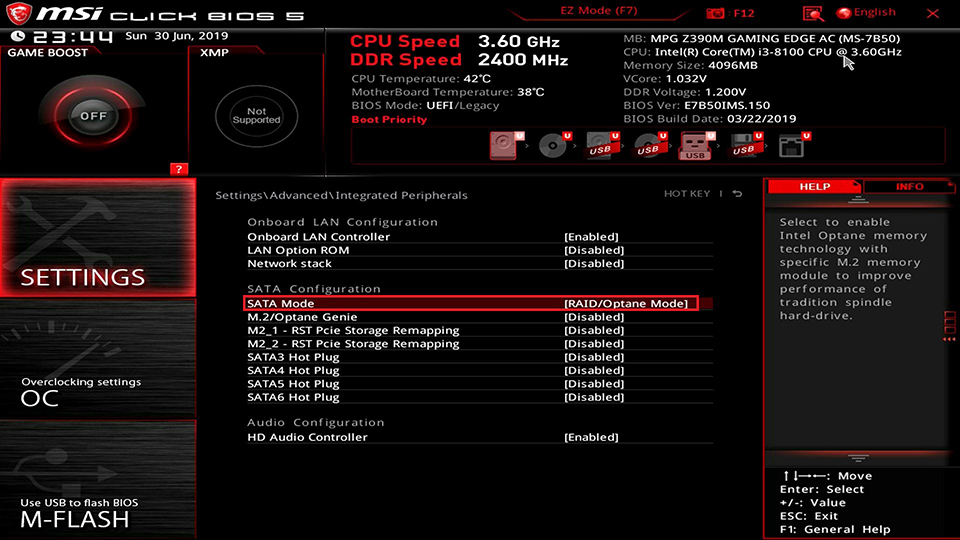
Нажмите [F10] → нажмите [Yes] («Да»), чтобы сохранить изменения и выйти, компьютер перезагрузится.
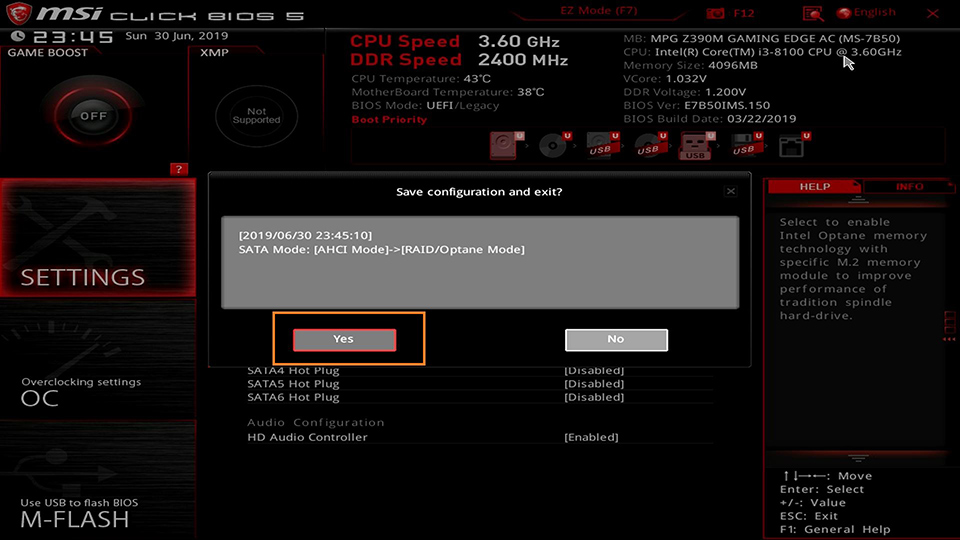
После включения компьютера непрерывно нажимайте клавишу [Del] для входа в меню BIOS
Выберите [SETTINGS ] («Настройки») → [Advanced («Продвинутые настройки»)] → выберите [Intel(R) Rapid Storage Technology]
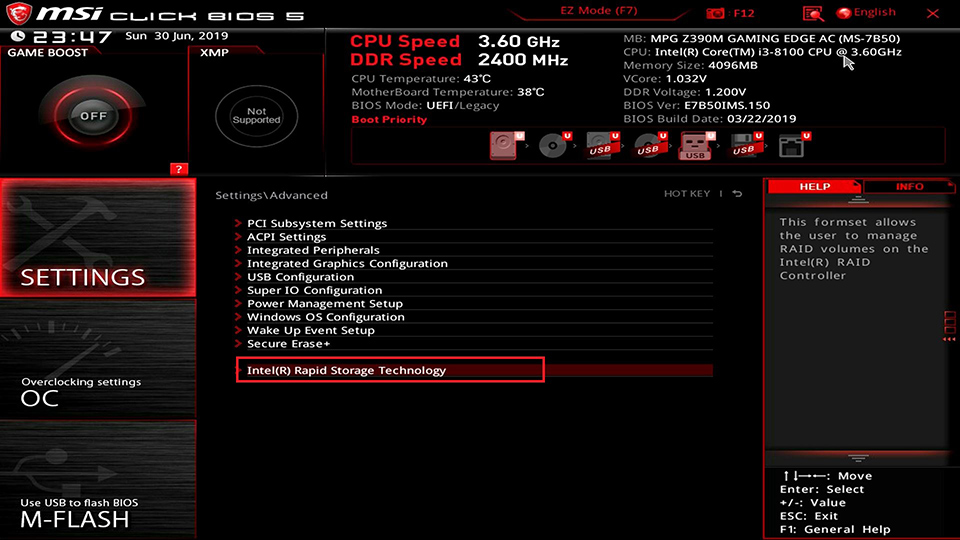
Выберите [Create RAID Volume]
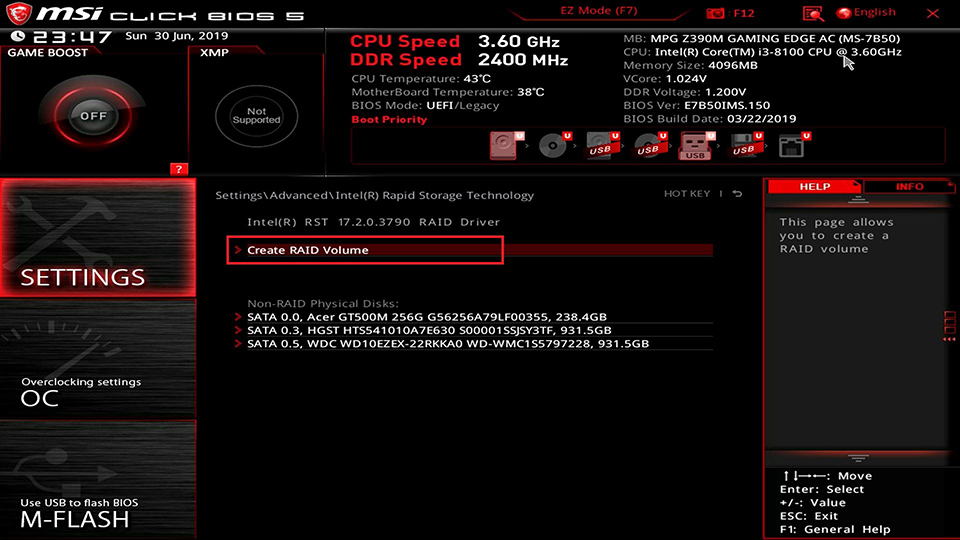
Выберите уровень RAID в соответствии с тем, что вам требуется.
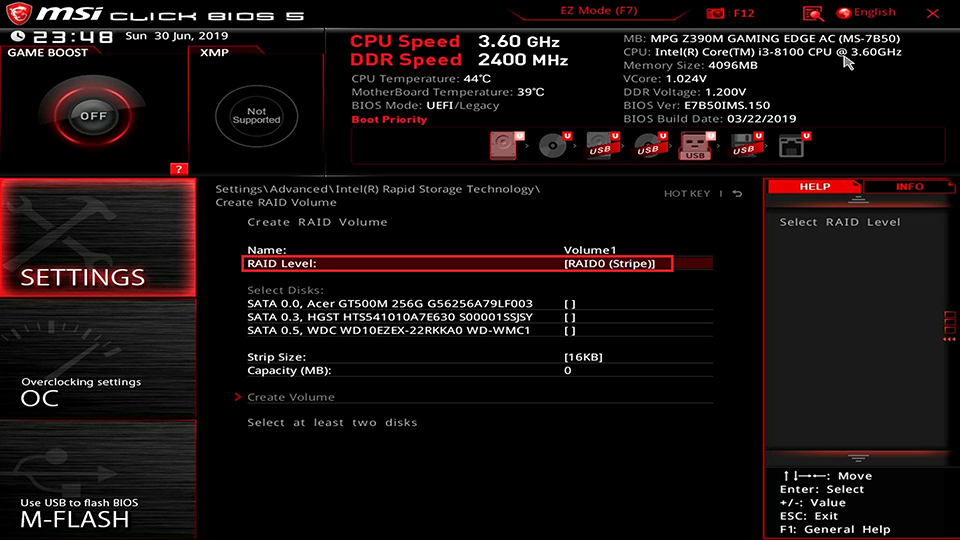
RAID 0: Два или более диска с одинаковым количеством каналов, одинаковыми протоколами и емкостью. RAID 0 увеличивает скорость чтения и записи для ЗУ для одновременного увеличения производительности.
RAID 1: Два или более диска с одинаковым количеством каналов, одинаковыми протоколами и емкостью. Производится зеркальное резервное копирование данных на каждом диске. Обеспечивает более высокую безопасность и надежность для данных.
RAID 5: Три или более диска с одинаковым количеством каналов, одинаковыми протоколами и емкостью. Может рассматриваться как компромиссный вариант между RAID 0 и RAID 1, обеспечивающий более высокую безопасность данных и производительность с увеличенной скоростью чтения и записи. Недостатком является незначительно меньшая скорость записи данных по сравнению с одним диском.
ВОССТАНОВЛЕНИЕ: при отказе RAID1 или RAID5 установите диск и используйте режим ВОССТАНОВЛЕНИЯ, чтобы восстановить массив RAID
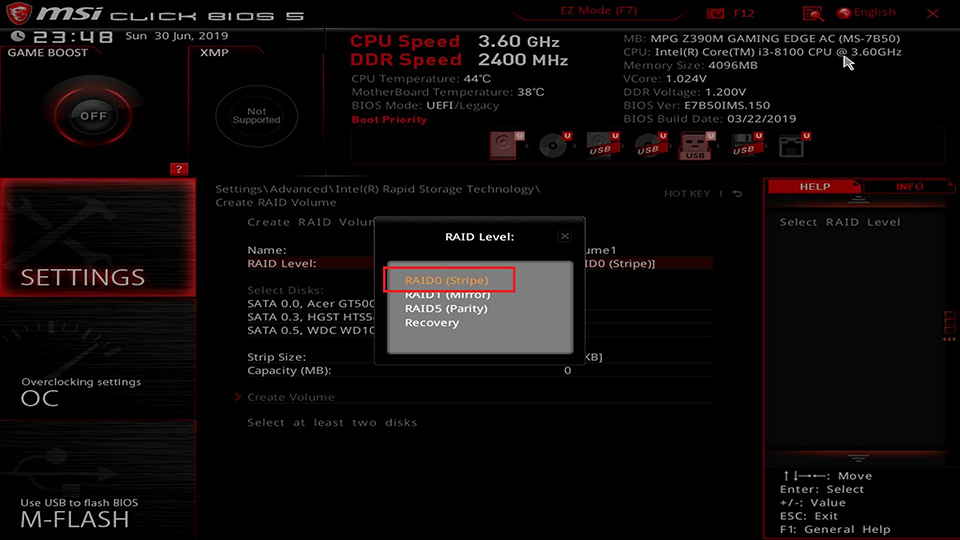
Выберите диски для RAID
Например, выберите диски HGST и WDC, затем нажмите [create Volume]
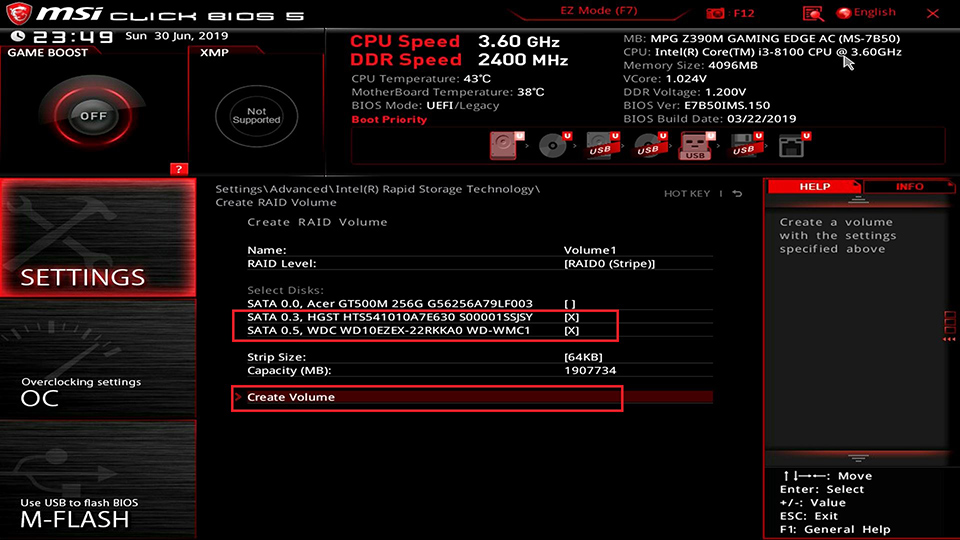
В этот момент будут созданы тома RAID [Volume1, RAID 0(Stripe), 1.8TB, Normal].
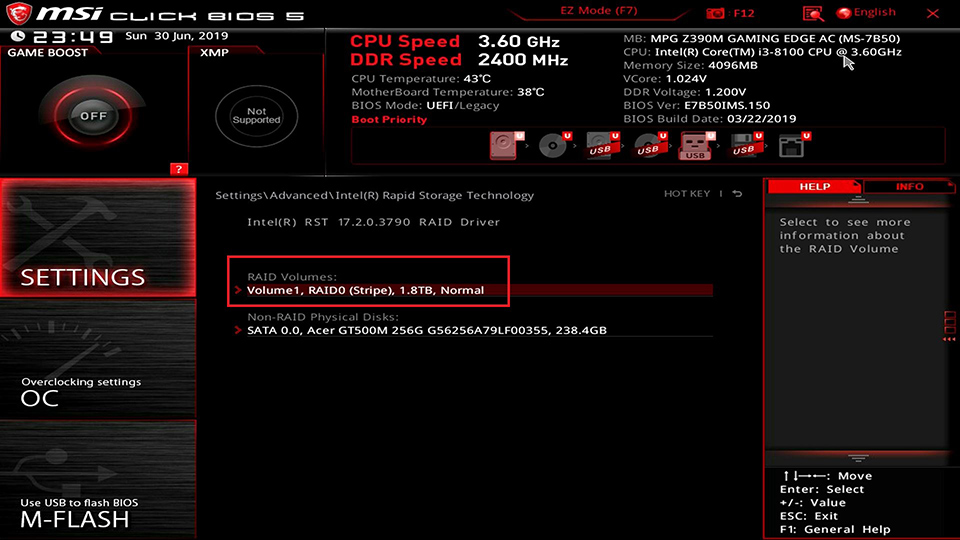
Как настроить массив RAID для процессора AMD
После включения компьютера непрерывно нажимайте клавишу [Del] для входа в меню BIOS,
Выберите [SETTINGS] → [Advanced] → [Windows OS Configurations] → Установите для [ Windows 10 WHQL Support] значение [Enable].
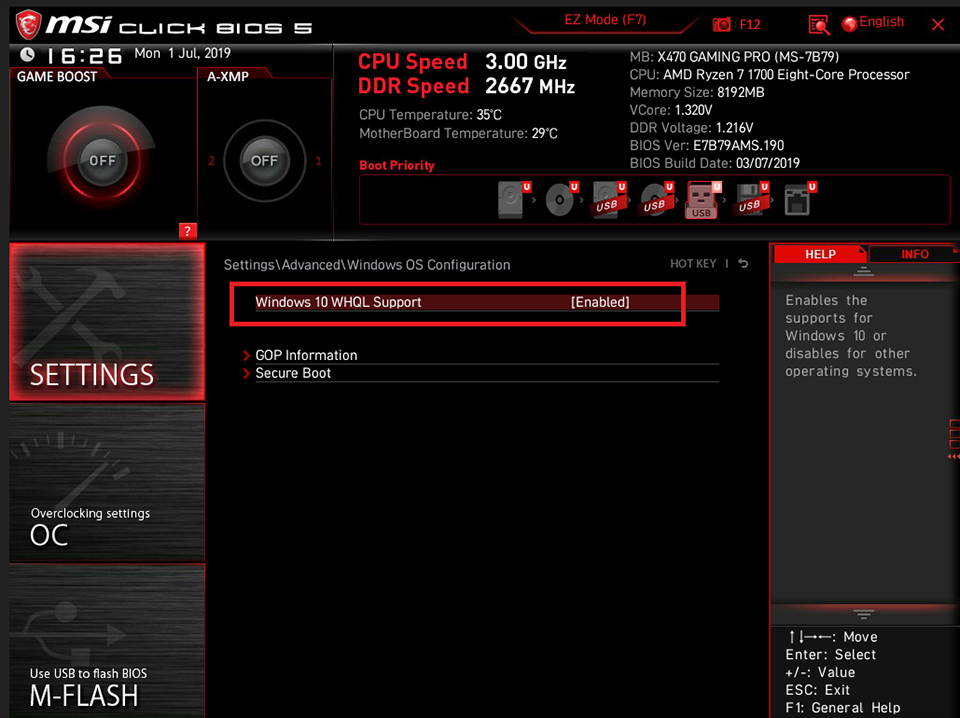
Выберите [Settings] → [Advanced] → установите для [SATA mode] («Режим SATA») значение [RAID mode]
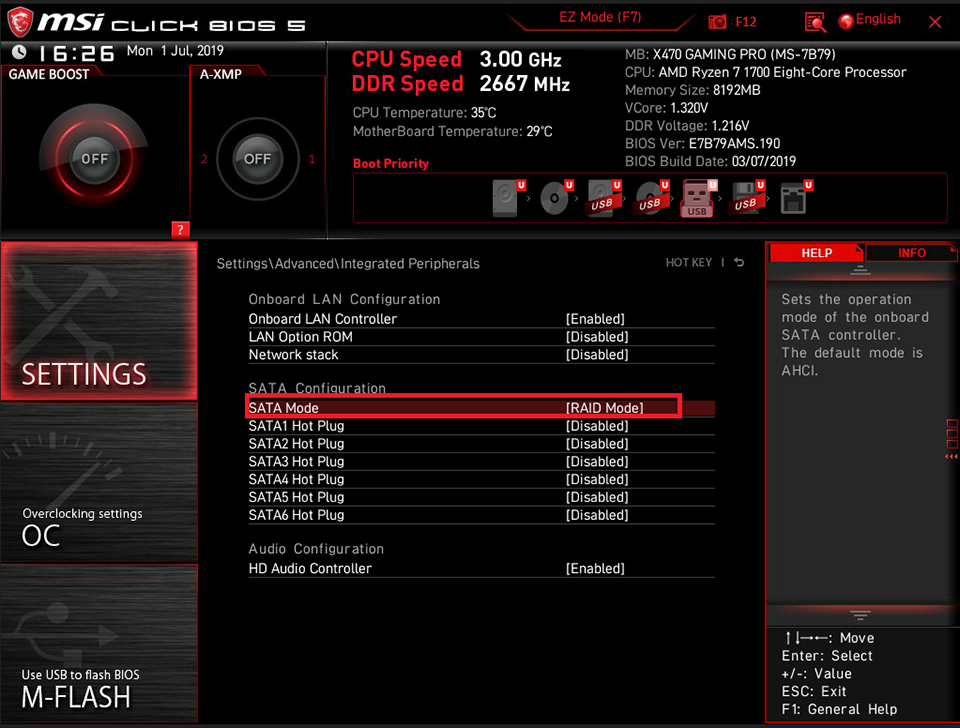
Нажмите [F10] → нажмите [Yes] («Да»), чтобы сохранить изменения и выйти, компьютер перезагрузится.
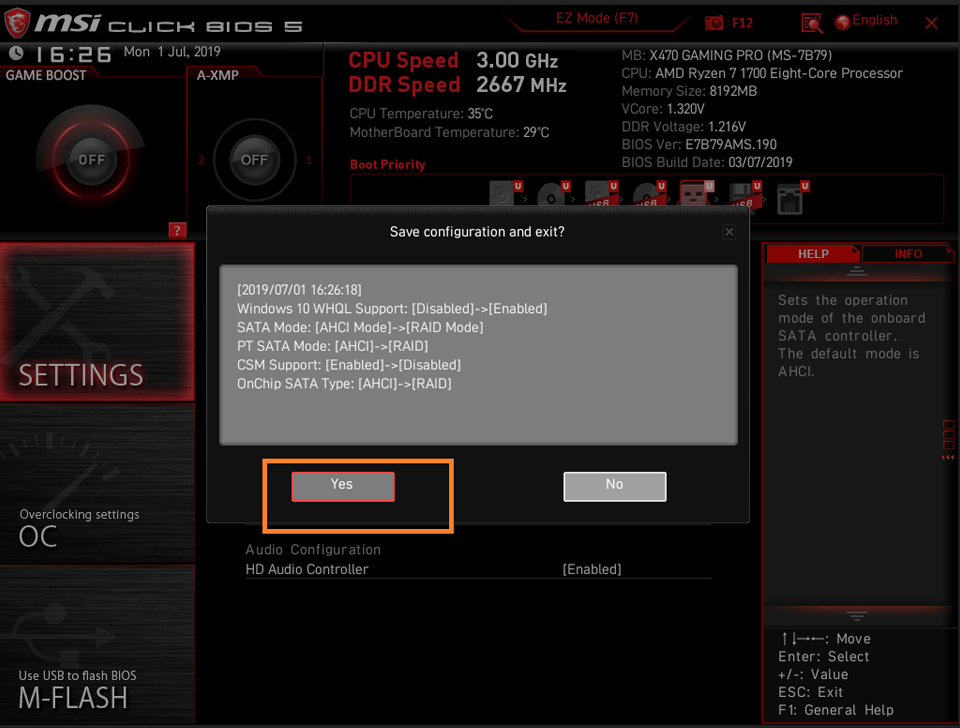
После включения компьютера непрерывно нажимайте клавишу [Del] для входа в меню BIOS,
Выберите [SETTINGS] → [Advanced] → выберите [RAIDXpert2 Configuration Utility].
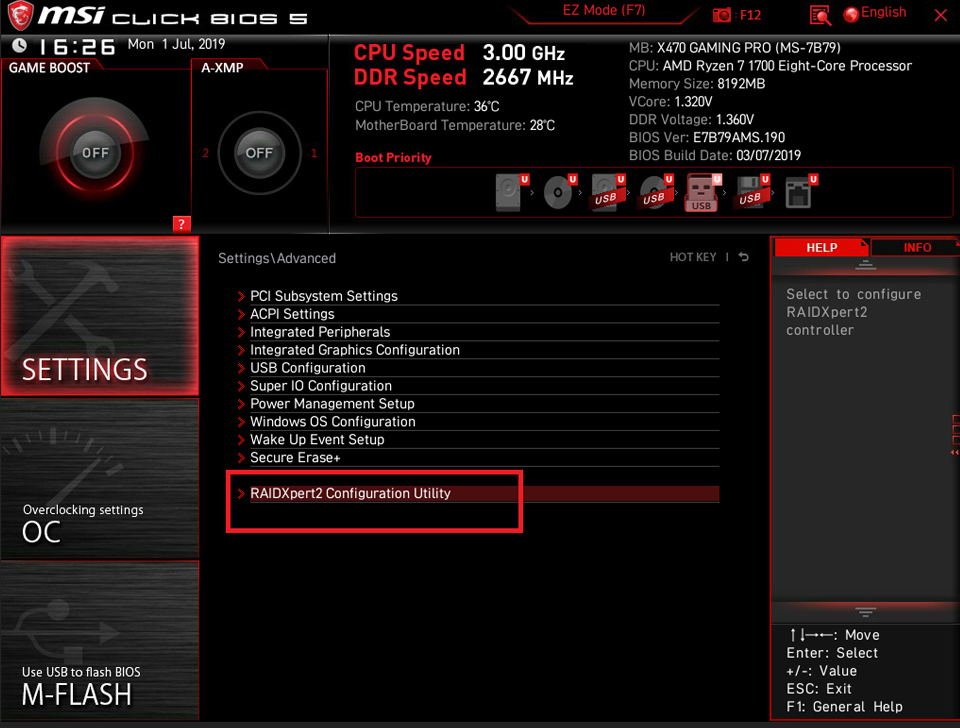
Выберите [Array Management]
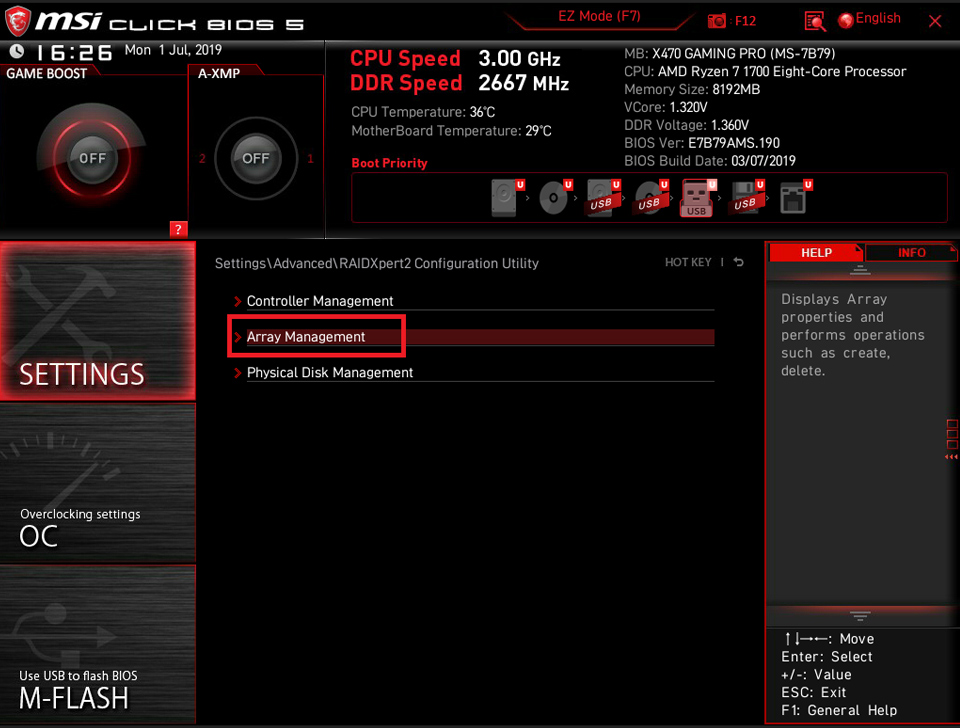
Если пункт [Create Array] («Создать массив») серого цвета, это означает, что текущий диск уже установлен в массив RAID. Нажмите [Delete Array] («Удалить массив»), чтобы повторно создать RAID.
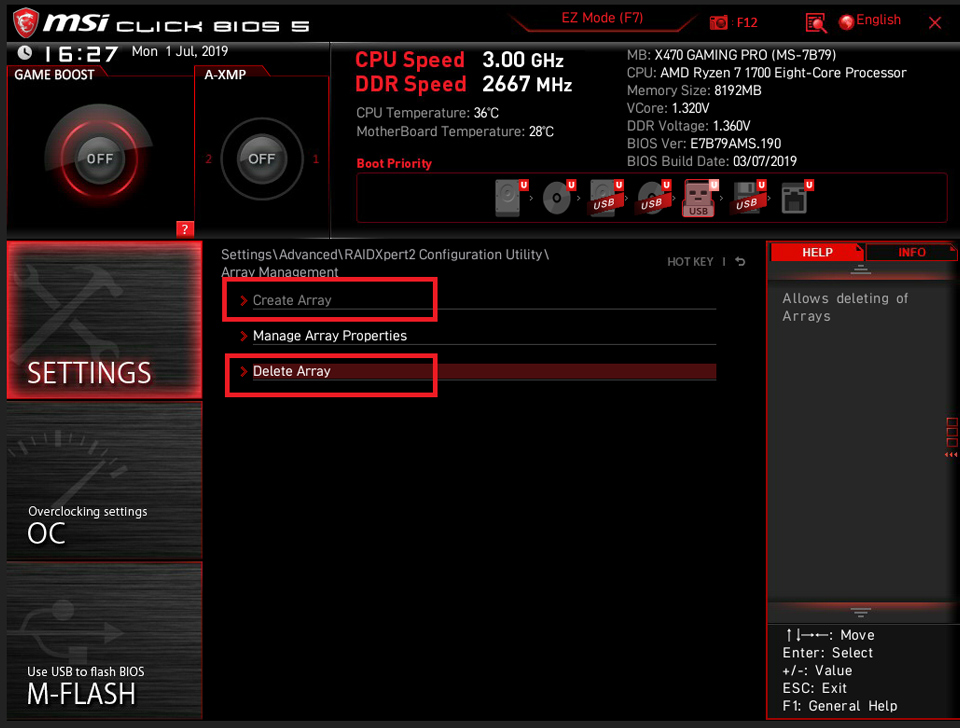
Выберите [Check All] → Нажмите [Delete Array(s)]
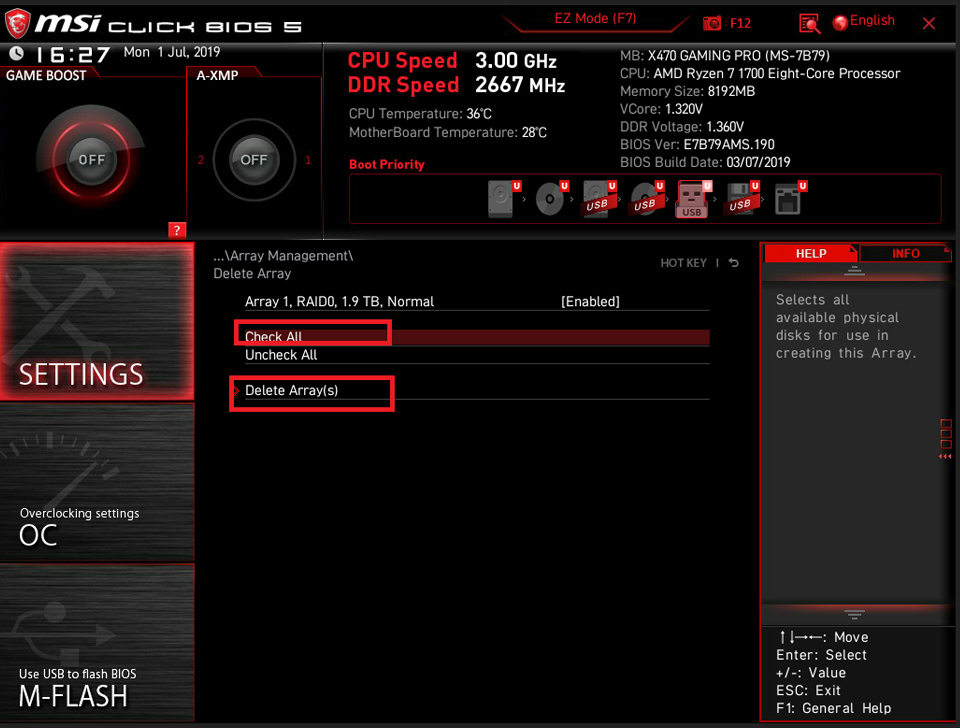
Установите для [Confirm] значение [Enable] → и нажмите [YES]
Примечание: все данные будут удалены, поэтому выполните резервное копирование своих данных.
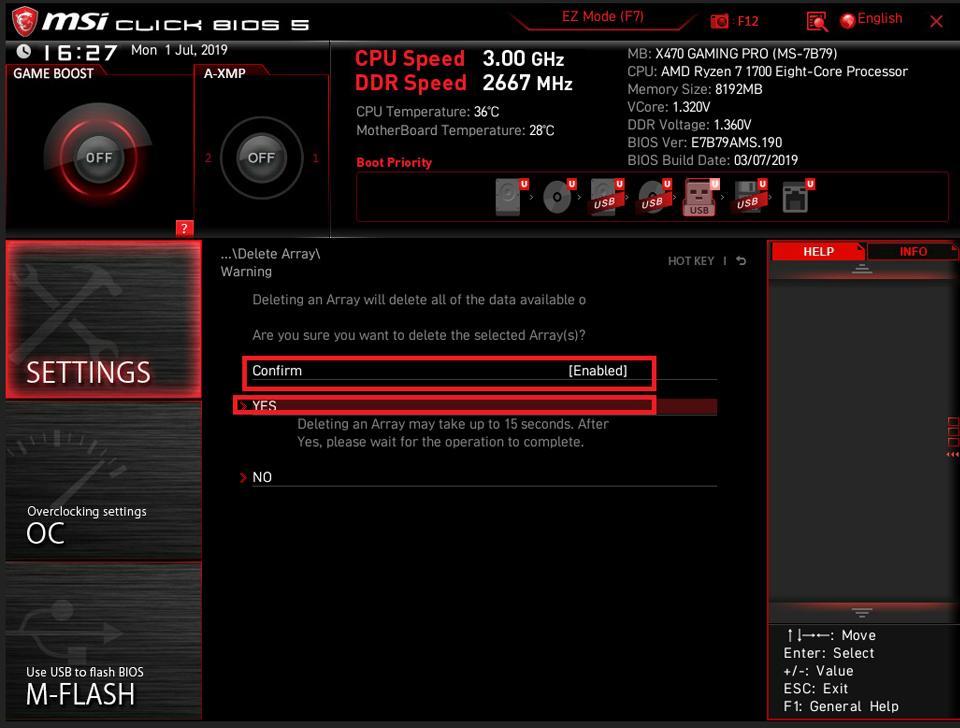
Существующие массивы будут удалены
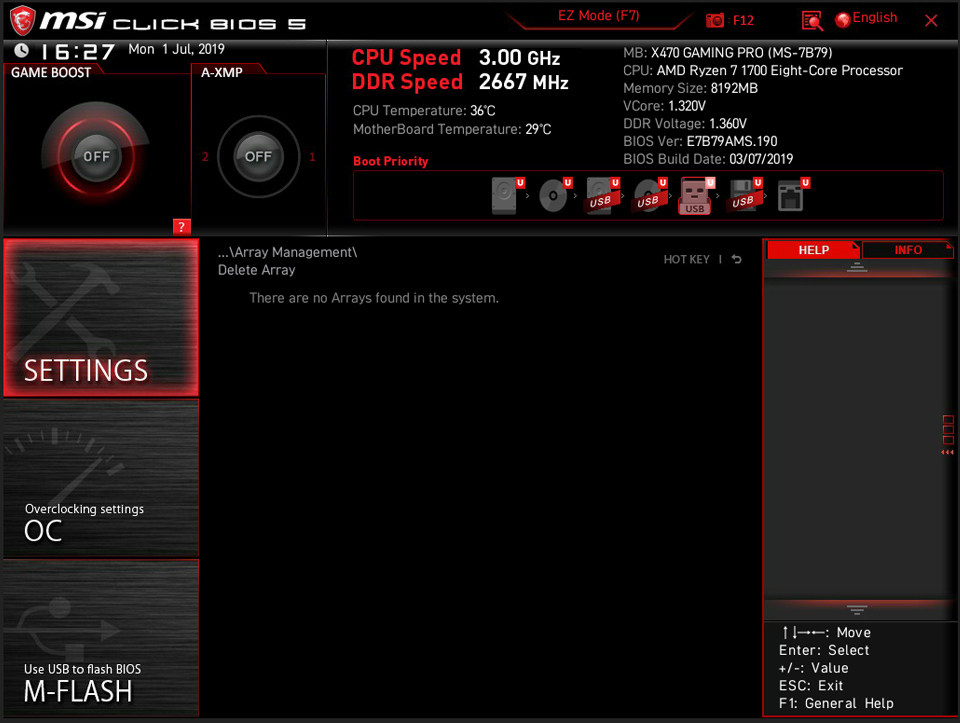
Нажмите [Create Array]

Нажмите [Select RAID Level]
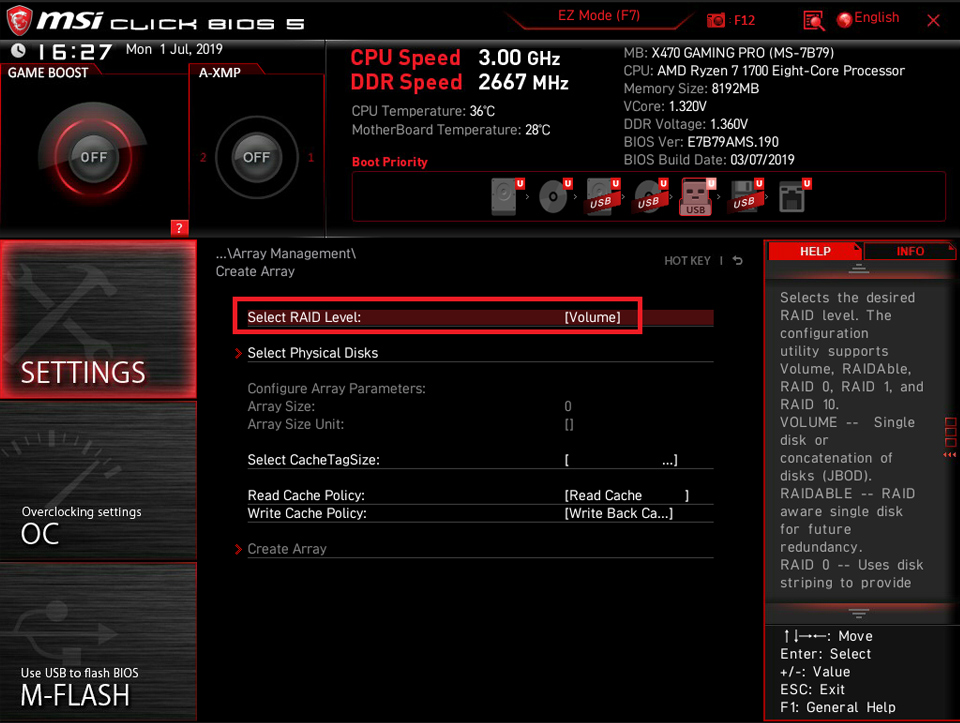
Выберите уровень RAID в соответствии с тем, что вам требуется. Здесь мы в качестве примера берем RAID0, выберите [RAID 0 (Stripe)].
RAIDABLE: для процессора AMD выберите режим RAIDABLE в случае использования одного диска
RAID 0: Два или более диска с одинаковым количеством каналов, одинаковыми протоколами и емкостью. RAID 0 увеличивает скорость чтения и записи для ЗУ для одновременного увеличения производительности.
RAID 1: Два или более диска с одинаковым количеством каналов, одинаковыми протоколами и емкостью. Производится зеркальное резервное копирование данных на каждом диске. Обеспечивает более высокую безопасность и надежность для данных.
RAID 5: Три или более диска с одинаковым количеством каналов, одинаковыми протоколами и емкостью. Может рассматриваться как компромиссный вариант между RAID 0 и RAID 1, обеспечивающий более высокую безопасность данных и производительность с увеличенной скоростью чтения и записи. Недостатком является незначительно меньшая скорость записи данных по сравнению с одним диском.
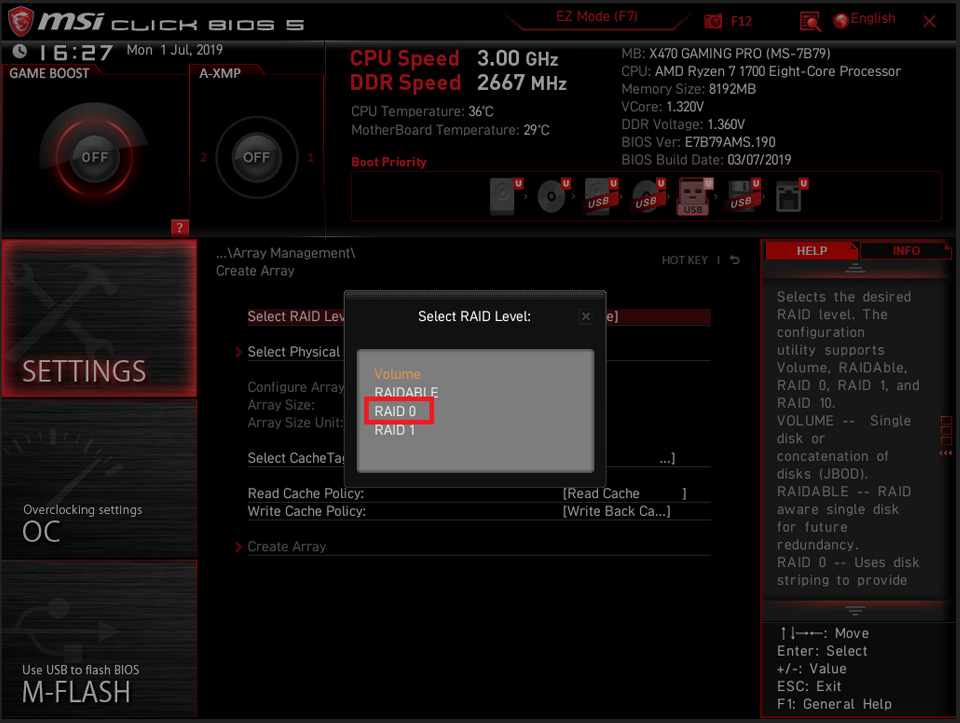
Нажмите [Select Physical Disks]
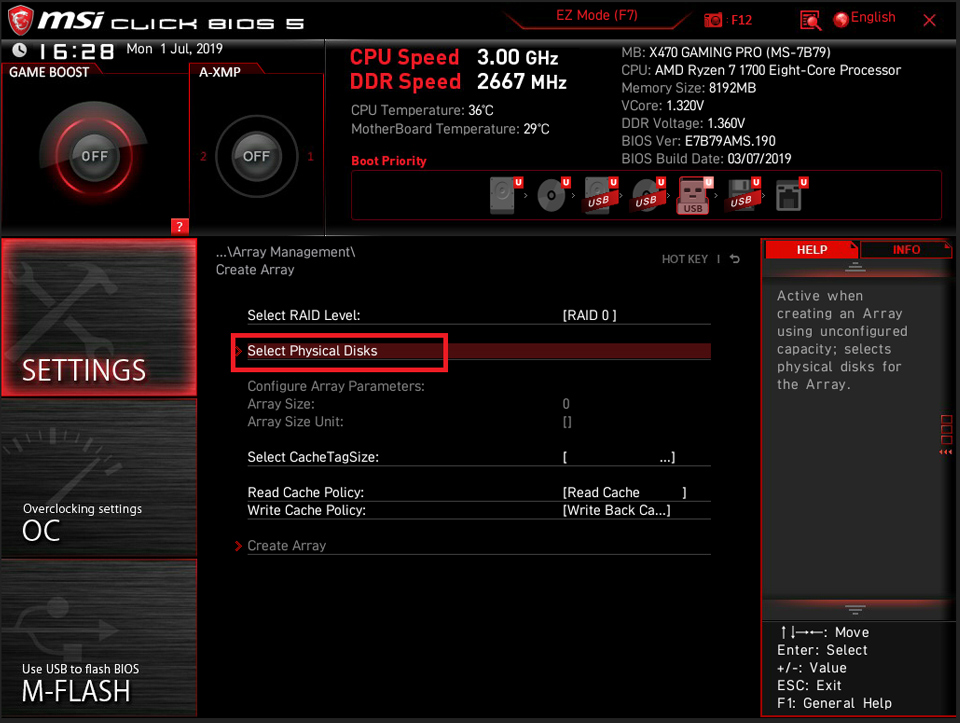
Выберите диски для RAID. Например установите для [ Physical Disk 0:1:3] и [Physical Disk0:1:7] значение [Enable] → Нажмите [Apply Changes]

Что может понадобиться
Материнская плата. Преимущество в том, что она у вас уже есть, а вот недостатков хватает:
- При переводе материнской платы в режим RAID программы могут потерять доступ к показаниям SMART даже у дисков, не участвующих в массиве, что не всегда удобно
- Драйвера RAID для старых чипсетов могут не поддерживать TRIM, без которого у современных SSD снижается производительность и ресурс
- Может не быть поддержки нужного уровня массива (6, 5E, и т.д.)
- При смене прошивки может слететь настройка RAID (на самом деле настройки хранятся на самих накопителях, но при существенных изменениях прошивки это не поможет)
- При смене платформы также слетают настройки
- Потенциальные проблемы при создании в уже установленной OC
Если хотя бы один пункт вас не устраивает — вам, скорее всего, понадобится внешний контроллер, например:
Накопители. Желательно наличие поддержки RAID-контроллеров. Разница, по сравнению с обычными, заключается в поведении при нештатной ситуации. В случае возникновения ошибки обычный накопитель, в попытках решить проблему самостоятельно, может не успеть отчитаться перед контроллером, что закончится разрушением массива. Также стоит обратить внимание на наличие других оптимизаций для работы в RAID. Например, повышенную устойчивость к вибрации. Чем больше нагрузка и дисков тем больше эффект от таких оптимизаций.
Корзина не менее важна. Чем больше дисков и чем больше нагрузка на них, тем важнее виброизоляция.
Так выглядит достаточно хорошая корзина в потребительском корпусе — обратите внимание на голубые вставки виброгасящего материала:

Конечно, это далеко не предел возможностей корзины. В RAID-массивах диски работают практически синхронно, а если они одной модели, то имеют практически одинаковые резонансы, что при большой нагрузке в обычном корпусе может привести к поломке за считанные недели.

Охлаждение.Забывать про обдув накопителей тоже не стоит. Оптимальная температура 30–45 градусов. С такой задачей справится обычный тихий кулер, главное чтобы он был и работал.
Самые распространенные типы массивов
- JBOD. Просто соединяет последовательно накопители в любом количестве, которое позволит контроллер, минимум один. Нет увеличения надежности, нет увеличения скорости. Зато можно соединять диски разного объема и скорости. Не рекомендуется для SSD из-за последовательного заполнения массива. Он будет либо полностью забит (из-за чего сильно теряет в ресурсе и скорости), либо свободен и фактически бездействовать.
- RAID 0. Понадобится минимум 2 накопителя близкого объема и скорости, надежность при этом уменьшается, так как выход одного накопителя делает нечитаемым содержимое всего массива. Повышает скорость операций с крупными блоками, потерь объема не происходит. Для SSD имеет смысл только в рабочих задачах принедостатке скорости. При операциях на мелких блоках, характерных для игр илизагрузки ОС, из-за возникающих накладных расходов эффект будет отрицательный.
- RAID 1. Понадобится два накопителя. Объем массива равен одному накопителю. Вопреки бытующим мнениям, защищает только от сбоя одного носителя. Режим незащищает от: шифровальщиков, повреждений данных на самом диске (в этом случае массив просто не в состоянии определить на каком диске верная информация, а на каком поврежденная). Хороший контроллер может увеличить скорость чтения с многопоточной нагрузкой, но от потребительских такого ждать не стоит.
- RAID 5. Понадобится минимум три накопителя. Повышает скорость чтения, скорость записи (в зависимости от контроллера может сильно отличаться, но в любом случае меньше чем у RAID 0). Имеет критический недостаток, связанный с особенностями потребительских дисков — средняя вероятность одного сбойного бита на 12,5 Тбайт прочитанных данных. Столкнувшись с таким при восстановлении массив «рассыпется».
- RAID 6. Требует наличия минимум четырех накопителей, при этом выдерживает отказ двух, что позволяет уменьшить риск отказа массива при восстановлении. Из-за особенностей алгоритмов коррекции ошибок заметно падает скорость записи. Это в свою очередь выливается в очень продолжительное восстановление при отказе без хорошего и дорогого контроллера.
- RAID 10. По сути это RAID 0, построенный на базе двух и более RAID 1. Требует четного количества накопителей не менее 4 штук, половина из которых будет отдана на поддержание отказоустойчивости. В идеале может выдержать отказ половины накопителей, но в худшем варианте отказ второго накопителя приводит к потере всех данных. Быстрый при чтении и записи, восстановление происходит очень быстро, но большой расход пространства под резерв.
Проще всего сделать массив средствами ОС
Опционально можно убедиться, что в настройках прошивки SATA переведены в режим AHCI в зависимости от материнской платы это может дать возможность замены дисков прямо на работающем компьютере. Для этого надо найти соответствующие настройки в прошивке. Лучше всего ознакомиться с руководством или обзорами для вашей материнской платы. Конкретно на этой материнской плате AHCI активен всегда, даже в режиме RAID.

На старых чипсетах выбор чуть больше.

В случае если установлен режим IDE, переставлять сразу в AHCI не стоит, практически наверняка это вызовет BSOD. В любом случае этот пункт не обязателен. Даже если в системе есть SSD, режим IDE пропускает команду TRIM. Но если хочется, то можно запустить программу Sysprep перед сменой IDE на SATA в прошивке. Установленная галочка снесет активацию и не только на Windows.

Данная процедура предназначена для OEM-сборщиков, которые настраивают систему перед продажей. Также создается новый пользователь в системе, через которого и придется зайти. И потом просто удалить лишнего пользователя куда проще, чем ковыряться в реестре. Если не успеете зайти в прошивку до загрузки ОС, то придется повторить. Поэтому убедитесь, что у вас не включен Ultra Fast Boot.
После подготовительных процедур можно приступать к созданию массива. Для этого правой кнопкой по меню пуск вызывается управление дисками.

Новый диск потребуется инициализировать, после этого выберите соответствующий вашим запросам уровень массива:

После этого запустится мастер создания томов:

Для RAID 1 лучше не использовать максимальный объем. Купленный в будущем, диск на замену вышедшему из строя, может оказаться чуть-чуть меньше. Также можно сделать RAID 1 для операционной системы, но в случае GPT разметки и отказа загрузочного накопителя потребуется восстановление UEFI загрузчика.
Более сложный способ — средствами материнской платы
Придется прогуляться на сайт производителя чипсета и скачать все, что имеет в своем названии RAID.

И тут всплывает первый подводный камень. Инсталлятор драйверов RAID отказывается устанавливаться, при отсутствии активированного в прошивке RAID.

И на этом все. Потому что если ОС установлена на SATA, это приведет к невозможности загрузки без дополнительных манипуляций с прошивкой. При загрузочном NVMe можно активировать режим RAID для SATA, и спокойно поставить драйвера. В случае, если загрузочный накопитель и будущий RAID на базе SATA, можно поставить все три драйвера в ручном режиме. ВНИМАНИЕ! Это приведет к невозможности загрузки в обычном режиме.

Теперь, когда пути назад нет, обратите внимание на эти пункты (при других параметрах BIOS доступа к настройкам массивов не будет):


И только после сохранения и перезагрузки откроется доступ к настройкам:


По умолчанию из всех существующих накопителей создаются JBOD с 1 накопителем в массиве. Поэтому надо удалить массивы, в которых оказались накопители для RAID:

Спешка тут не нужна, потому что расстаться с важной информацией на этом этапе очень просто. Положение Enabled означает, что массив будет удален:

Теперь после того, как появились накопители не участвующие ни в одном массиве, на их базе создается новый:

В данном случае Volume соответствует JBOD, а RAIDABLE — диски, предназначенные под автоматическое восстановление массива:

Объем массива можно поменять с помощью цифровой клавиатуры.

Теперь, когда создание закончено, возвращаемся в Windows, и, через управление дисками, с массивом можно работать как с обычным диском. Обратите внимание — объем, полученный с помощью материнской платы, чуть меньше. Недостача ушла на нужды контроллера.
После инициализации в неразмеченной области можно создать обычный том. Мастер будет выглядеть практически так же, как и выше за пропуском нескольких пункт.

Если же предстоит установка Windows, содержимое архива с названием nvme_sata_raid_windows_driver надо закинуть на установочную флешку в распакованном виде. И в процессе установки указать — откуда их брать.

Установить надо все три драйвера в указанной последовательности.

После чего можно продолжить установку как обычно. И все это не зря, по сравнению с массивом, созданным на базе ОС:

Массив, созданный с помощью матплаты умеет кешировать данные хоть и не большого объема:

Комплектное ПО RAIDXpert2 по большей части дублирует возможности прошивки.

Оно позволяет производить все операции не покидая ОС. Конечно, это не исчерпывающее руководство к действию, но позволит обойти самые распространенные грабли.
Технология RAID позволяет объединить несколько HDD либо SSD для многократного повышения их скорости либо автоматического резервного копирования, сводящего риск потери важных пользовательских данных практически к нулю. Для RAID-массива требуется как минимум два накопителя, желательно (хотя не обязательно) одинаковых, но в этом случае придется выбирать между скоростью и надежностью. А вот при наличии хотя бы четырех дисков уже можно сделать одновременно быстрый и отказоустойчивый массив. Мы же подробно расскажем, как создать программный или аппаратный RAID.

Изучаем теорию
RAID (Redundant Array of Independent Disks) — это виртуальный массив из нескольких физических дисков, который операционная система видит как единый дисковый раздел. Данная технология чаще всего применяется в NAS-серверах — готовых хранилищах данных для быстрого доступа к ним разными пользователями в рамках локальной сети или через интернет. Впрочем, ничто не мешает превратить в NAS обычный ПК.
Существует добрый десяток разновидностей RAID-массивов, но мы рассмотрим только самые распространенные и подходящие среднестатистическому пользователю:
- RAID 0 — повышение скорости путем параллельной записи разбитой на блоки информации. Может состоять из двух и более дисков, соответственно скорость повышается кратно количеству дисков. Вместе с этим повышается риск потери всех данных в случае поломки хотя бы одного диска.
- RAID 1 — так называемый «зеркальный» массив из двух и более дисков. Данные дублируются на каждый диск, благодаря чему в случае поломки одного из них всегда остается хотя бы одна полная резервная копия. Чем больше дисков, тем надежнее хранение. Впрочем, даже двух дисков уже достаточно, чтобы минимизировать риск потери данных.
- RAID 2, 3, 4 и 5 — частичное резервирование данных на основе нескольких отличающихся алгоритмов работы. Например, два диска доступны для записи данных, а третий хранит резервную копию самых свежих файлов.
- RAID 10 и RAID 01 — быстрый массив из зеркальных массивов и наоборот зеркальный массив из быстрых массивов.
Лучше всего создавать RAID-массив из специализированных жестких дисков, разработанных для NAS-хранилищ. Они тихие, довольно-таки быстрые, рассчитанные на круглосуточную работу и имеют продленную гарантию. В этой статье мы будем создавать RAID на примере двух именно таких 4-терабайтных HDD Seagate IronWolf. Прежде чем перейти от теории к практике, расскажем кратенько об IronWolf.

Seagate IronWolf — серия жестких дисков де-юре для NAS-хранилищ. Но де-факто отлично подходит на роль второго тихого и вместительного диска, дополняющего быстрый, но мелкий SSD. В отличие от серии Seagate BarraCuda Compute ST2000DM008 2 ТБ 256/7200 Цена от 3 840 до 4 550 р. , существует только в декстопном 3.5-дюймовом форм-факторе.
При низкой скорости вращения 5900 об/мин, 4-терабайтный IronWolf, благодаря высокой плотности магнитных пластин (в простонародье называемых «блинами»), демонстрирует скорость последовательного чтения и записи 180 МБ/с. А это уже уровень 1 или 2-терабайтных дисков на 7200 об/мин, которые шумнее и горячее, из-за чего хуже подходят для круглосуточной работы и долгосрочного хранения важных данных.
Объем ОЗУ-кеша 4-ТБ версии IronWolf равняется 64 МБ. Используется он для ускоренной обработки мелких файлов (хотя 64 МБ — это не такие уж и мелкие файлы, например типичная MP3-песня весит до 10 МБ). Самый же большой буфер среди дисков Seagate у модели Seagate FireCuda ST2000DX002 2 ТБ — целых 8 ГБ SSD-кеша, причем на основе износоустойчивой MLC-памяти (два бита на ячейку).
В итоге, Seagate IronWolf — тихий и при этом на удивление быстрый жесткий диск, который подходит практически для любых задач (NAS-сервер, второй диск рабочего или игрового ПК), кроме разве что установки операционной системы (для этой цели лучше выбрать Barracuda или FireCuda). Объем IronWolf может варьировать от 1 до 14 ТБ, гарантия же — строго 3 года. Также существует подсерия Seagate IronWolf Pro ST4000NE0025 4 ТБ Up to 24-bay c расширенной до 5 лет гарантией.
Приступаем к практике
Создать RAID можно как программно (средствами операционной системы), так и аппаратно (с помощью драйверов чипсета материнский платы). Первый вариант проще и быстрее в настройке, но только второй позволяет установить на массив операционную систему.
 |
Начнем с программного RAID в среде Windows 10. Для него даже не обязательна материнка с поддерживающим RAID чипсетом. Достаточно из меню «Пуск» запустить конфигурационное приложение «Управление дисками». Затем нажмите правую кнопку мыши на одном из дисков, из которых будет создаваться массив, и выберите «Создать чередующийся том» (что подразумевает быстрый RAID 0) или «Создать зеркальный том» (надежный RAID 1). Если данные пункты меню не активны, то примените действие «Преобразовать в GPT-диск» к каждому из накопителей (обязательно для HDD объемом больше 2 ТБ).
 |
Затем приложение «Управление дисками» попросит выбрать другие диски, которые будут входить в состав RAID, после чего автоматически создаст массив, который сразу же будет готов к работе.
 |
Измерить прирост скорости до и после создания RAID 0 можно, например, с помощью приложения Crystal Disk Mark. Двукратного повышения быстродействия в случае программного массива, к сожалению, не будет — прибавка составит порядка 60 – 80 процентов.
 |
Получить 100-процентную прибавку скорости, а также установить операционную систему на массив, можно лишь с помощью аппаратной версии RAID. Кроме того, только так можно создать массивы RAID 2, 3, 4 и 5. Поддерживают данную технологию материнки на всех более-менее современных чипсетах AMD, а также старших чипсетах Intel (Z-серия).
 |
Для начала нужно в меню BIOS (вызывается при включении ПК нажатием клавиши Delete) сменить режим работы SATA-контроллера с AHCI или Native/Legacy на RAID, и нажать F10, чтобы сохранить изменения. Теперь при включении ПК первым делом будет несколько секунд предлагаться зайти в настройки RAID-контроллера по нажатию Ctrl+R (комбинация клавиш может отличаться, но она будет обязательно указана).
 |
В появившемся меню необходимо сперва удалить существующие разделы на дисках, и только затем из полностью пустых создать желаемый тип RAID. Теперь на аппаратный массив можно установить операционную систему. В случае Windows может потребоваться предварительно записать на установочную USB-флешку помимо образа ОС еще и драйвера RAID-контроллера для вашего чипсета (доступны на официальном сайте производителя материнской платы).
 |
Выводы
Создать RAID-массив сложно в теории, но относительно легко на практике. Надеемся наша статья-инструкция поможет вам в этом. Само собой разумеется, технология RAID полезна сравнительно узкому кругу пользователей ПК. По достоинству оценят ее прежде всего профессиональные фотографы и видеомонтажеры, которым нужно сохранить в целостность терабайты рабочих материалов (зеркальный RAID 1). Тогда как быстрый RAID 0 понравится заядлым геймерам и компьютерным энтузиастам, которые хотят выжать из своего ПК максимум производительности (удвоить скорость HDD — это действительно круто).
Привет Хабр! В этом материале мы расскажем, стоит ли организовывать RAID-массивы на базе твердотельных решений SATA SSD и NVMe SSD, и будет ли от этого серьезный профит? Мы решили разобраться в этом вопросе, рассмотрев виды и типы контроллеров, которые позволяют это сделать, а также сферы применения таких конфигураций.

Так или иначе, каждый из нас хоть раз в жизни слышал такие определения, как “RAID”, “RAID-массив”, “RAID-контроллер”, но вряд ли придавал этому серьезное значение, потому что рядовому ПК-боярину все это вряд ли интересно. А вот высоких скоростей от внутренних накопителей и безотказности их работы хочется всем и каждому. Ведь, какой бы мощной ни была начинка компьютера, скорость работы накопителя становится узким местом, если говорить о совокупном быстродействии ПК и сервера.
Так было ровно до того момента, пока на смену традиционным HDD не пришли современные NVMe SSD со сравнимой емкостью в 1 Тбайт и более. И если раньше в ПК чаще встречались связки SATA SSD + парочка емких HDD, то сегодня их начинает сменять другое решение — NVMe SSD + парочка емких SATA SSD. Если говорить о корпоративных серверах и “облаках”, многие уже успешно переехали на SATA SSD, просто потому что они быстрее обычных “жестянок” и способны обрабатывать большее количество операций ввода/вывода одновременно.

Однако отказоустойчивость системы все равно находится на достаточно низком уровне: мы не можем как в “Битве экстрасенсов” предугадать с точностью даже до недели, когда тот или иной твердотельный накопитель прикажет долго жить. И если HDD “умирают” постепенно, позволяя уловить симптомы и принять меры, то SSD “мрут” сразу и без предупреждений. И вот теперь самое время разобраться, зачем все это вообще нужно? Стоит ли организовывать RAID-массивы на базе твердотельных решений SATA SSD и NVMe SSD, и будет ли от этого серьезный профит?
Зачем нужен RAID-массив?
Само слово “массив” уже подразумевает то, что для его создания используется несколько накопителей (HDD и SSD), которые объединяются с помощью RAID-контроллера и распознаются ОС, как единое хранилище данных. Глобальная задача, которую позволяют решить RAID-массивы — минимизация времени доступа к данным, повышение скорости чтения/записи и надежности, которая достигается благодаря возможности быстрого восстановления в случае сбоя. К слову, для домашних бэкапов использовать RAID совсем не обязательно. А вот если у вас есть свой домашний сервер, к которому необходим постоянный доступ 24/7 — тут уже другое дело.
Существует свыше десятка уровней RAID-массивов, каждый из которых отличается количеством используемых в нем накопителей и имеет свои плюсы и минусы: например, RAID 0 позволяет получить высокую производительность без отказоустойчивости, RAID 1 — наладить автоматическое зеркалирование данных без прироста скорости, а RAID 10 объединяет в себе возможности вышеперечисленных. RAID 0 и 1 — самые простые (поскольку не требуют произведения программных вычислений) и, как следствие, — самые популярные. В конечном счете выбор в пользу того или иного уровня RAID зависит от возлагаемых на дисковый массив задач и возможностей RAID-контроллера.
Домашний и корпоративный RAID: в чем разница?
Основа любого современного бизнеса — большие объемы данных, которые должны надежно храниться на серверах компаний. А еще, как мы уже отмечали выше, к ним должен обеспечиваться постоянный доступ 24/7. Понятное дело, что наравне с “железом” важна и софтверная часть, но в данном случае мы говорим все-таки об оборудовании, которое обеспечивает надежное хранение и обработку информации. Никакой софт не спасет компанию от разорения, если “железное” оснащение не соответствует возложенным на него задачам.

Для этих задач любой производитель “железа” предлагает так называемые корпоративные устройства. У Kingston — это мощные твердотельные решения в лице SATA-моделей Kingston 450R (DC450R) и серии DC500, а также NVMe-моделей DC1000M U.2 NVMe, DCU1000 U.2 NVMe и DCP-1000 PCI-e, предназначенных для использования в ЦОД (центрах обработки данных) и суперкомпьютерах. Массивы из таких накопителей, как правило, используются в связке с аппаратными контроллерами.

Для потребительского же рынка (то есть для домашних ПК и NAS-серверов) доступны такие накопители как Kingston KC2000 NVMe PCIe, но в этом случае необязательно покупать аппаратный контроллер. Можно ограничиться встроенным в материнскую плату ПК или NAS-сервера, если вы конечно не планируете самостоятельно собрать домашний сервер для нетипичных задач (завести маленький домашний хостинг для друзей, к примеру). К тому же, домашние RAID-массивы, как правило, не предполагают наличие сотен и тысяч накопителей, ограничиваясь двумя, четырьмя и восемью устройствами (чаще SATA).
Виды и типы RAID-контроллеров
Существует три вида RAID-контроллеров, основанные на принципах реализации RAID-массивов:
1. Программные, в которых управление массивом ложится на CPU и DRAM (то есть исполнение программного кода происходит на процессоре).
2. Интегрированные, то бишь встроенные в материнские платы ПК или NAS-сервера.
3. Аппаратные (модульные), представляющие собой дискретные платы расширения для разъемов PCI/PCIe системных плат.
В чем их принципиальное отличие друг от друга? Программные RAID-контроллеры уступают интегрированным и аппаратным по производительности и отказоустойчивости, но при этом не требуют специального оборудования для работы. Однако важно убедиться, что процессор хост-системы является достаточно мощным для запуска программного обеспечения RAID, не оказывая негативного влияния на производительность приложений, которые также работают на хосте. Интегрированные контроллеры, как правило, оснащаются собственной кэш-памятью и задействуют некоторое кол-во ресурсов CPU.
А вот аппаратные обладают и собственной кэш-памятью, и встроенным процессором для выполнения программных алгоритмов. Обычно они позволяют реализовать все виды уровней RAID-массивов и поддерживают сразу несколько видов накопителей. Например, к современным аппаратным контроллерам компании Broadcom можно одновременно подключать SATA-, SAS- и NVMe-устройства, что позволяет не менять контроллер при апгрейде серверов: в частности, при переезде с SATA SSD на NVMe SSD контроллеры менять не придется.

Собственно, на этой ноте мы подошли к типологизации самих контроллеров. Если есть трехрежимные, должны быть и какие-то еще? В данном случае ответ на этот вопрос будет утвердительным. В зависимости от функций и возможностей RAID-контроллеры можно поделить на несколько типов:
1. Обыкновенные контроллеры с функцией RAID
Во всей иерархии это самый просто контроллер, который позволяет объединять HDD и SSD в RAID-массивы уровней “0”, “1” или “0+1”. Программно это реализовано на уровне прошивки. Однако, такие устройства вряд ли можно рекомендовать для использования в корпоративном сегменте, ведь у них отсутствует кэш и не поддерживаются массивы уровней “5”, “3” и т.п. А вот для домашнего сервера начального уровня они вполне подойдут.
2. Контроллеры, работающие в паре с другими RAID-контроллерами
Этот тип контроллеров может работать в паре с интегрированными контроллерами материнских плат. Реализовано это по следующему принципу: дискретный RAID-контроллер берет на себя решение “логических” задач, а встроенный — функции обмена данными между накопителями. Но есть нюанс: параллельная работа таких контроллеров возможна только на совместимых системных платах, а значит область их применения серьезно сужается.
3. Самостоятельные RAID-контроллеры
Эти дискретные решения содержат на борту все необходимые чипы для работы с серверами корпоративного класса, обладая собственным BIOS’ом, кэш-памятью и процессором для быстрой коррекции ошибок и вычисления контрольных сумм. К тому же они отвечают высоким стандартам надежности в плане изготовления и обладают высококачественными модулями памяти.
4. Внешние RAID-контроллеры
Нетрудно догадаться, что все перечисленные выше контроллеры являются внутренними и получают питание через разъем PCIe материнской платы. О чем это говорит? А о том, что выход из строя системной платы может привести к ошибкам в работе RAID-массива и потере данных. Внешние же контроллеры избавлены от этого недоразумения, так как размещаются в отдельном корпусе с независимым блоком питания. В плане надежности такие контроллеры обеспечивают самый высокий уровень хранения данных.
Broadcom, Microsemi Adaptec, Intel, IBM, Dell и Cisco — это лишь некоторые из компаний, которые предлагают аппаратные RAID-контроллеры в настоящее время.
Режимы работы RAID контроллеров SAS/SATA/NVMe
Основной задачей трехрежимных HBA- и RAID-контроллеров (или контроллеров с функцией Tri-Mode) является создание аппаратного RAID на базе NVMe. У компании Broadcom это умеют делать контроллеры 9400 серии: например, MegaRAID 9460-16i. Он относится к самостоятельному типу RAID-контроллеров, оснащен четырьмя разъемами SFF-8643 и, благодаря поддержке Tri-Mode, позволяет коннектить к себе SATA/SAS- и NVMe-накопители одновременно. К тому же это еще и один из самых энергоэффективных контроллеров на рынке (потребляет всего 17 Ватт энергии, при этом менее 1,1 Ватт на каждый из 16 портов).

Интерфейсом подключения служит PCI Express x8 версии 3.1, что позволяет реализовать пропускную способность на уровне 64 Гбит/с (в 2020 году ожидается появление контроллеров для PCI Express 4.0). В основе 16-портового контроллера лежит 2-ядерный чип SAS3516 и 72-битная DDR4-2133 SDRAM (4 Гбайт), а также реализована возможность подключения до 240 накопителей SATA/SAS-, либо до 24 NVMe-устройств. По части организации RAID-массивов поддерживаются уровни “0”, “1”, “5” и “6”, а также “10”, “50” и “60”. К слову, кэш-память MegaRAID 9460-16i и других контроллеров в серии 9400 защищена от сбоев напряжения дополнительным модулем CacheVault CVPM05.
В основе трехрежимной технологии лежит функция преобразования данных SerDes: преобразование последовательного представления данных в интерфейсах SAS/SATA в параллельную форму в PCIe NVMe и наоборот. То есть контроллер согласовывает скорости и протоколы, чтобы беспрепятственно работать с любым из трех типов устройств хранения. Это обеспечивает бесперебойный способ масштабирования инфраструктур центров обработки данных: пользователи могут использовать NVMe без существенных изменений в других конфигурациях системы.

Однако при планировании конфигураций с NVMe-накопителями, стоит учитывать, что NVMe-решения используют для подключения 4 линии PCIe, а значит каждый накопитель задействует все линии портов SFF-8643. Выходит, что напрямую к контроллеру MegaRAID 9460-16i можно подключить только четыре накопителя NVMe. Либо ограничиться двумя NVMe-решениями при одновременном подключении восьми SAS-накопителей (см. схему подключения ниже).

На рисунке показано использование разъема «0» (С0 / Connector 0) и разъема «1» для подключений NVMe, а также разъемов «2» и «3» для подключений SAS. Это расположение может быть изменено на обратное, но каждый накопитель x4 NVMe должен быть подключен с использованием соседних линий. Режимы работы контроллера устанавливается через конфигурационные утилиты StorCLI или Human Interface Infrastructure (HII), которая работает в среде UEFI.

Режим по умолчанию — профиль «PD64» (поддержка только SAS / SATA). Как мы уже говорили выше, всего профилей три: режим «SAS/SATA only mode» (PD240 / PD64 / PD 16), режим «NVMe only mode» (PCIe4) и смешанный режим, в котором могут работать все типы накопителей: «PD64-PCIe4» (поддержка 64 физических и виртуальных дисков с 4 NVMe-накопителями). В смешанном режиме значение задаваемого профиля должно быть таким – «ProfileID=13». К слову, выбранный профиль сохраняется в качестве ведущего и не сбрасывается даже при откате к заводским настройкам через команду Set Factory Defaults. Сменить его можно будет только вручную.
Стоит ли создавать RAID-массив на SSD?
Итак, мы уже поняли, что RAID-массивы – это залог высокого быстродействия. Но стоит ли собирать RAID из твердотельных накопителей для домашнего и корпоративного использования? Многие скептики говорят о том, что прирост в скорости получается не столь существенным, чтобы разоряться на NVMe-накопители. Но так ли это на самом деле? Вряд ли. Самым большим ограничением для использования SSD в RAID (как в домашних условиях, так и на корпоративном уровне) может стать только цена. Как ни крути, а стоимость гигабайта пространства у HDD значительно дешевле.
Подключение нескольких твердотельных “дисков” к контроллеру RAID для создания массива из SSD в определенных конфигурациях может оказать огромное влияние на производительность. Не стоит, однако, забывать, что максимальная производительность ограничена пропускной способностью самого контроллера RAID. Уровнем RAID, который предлагает лучшую скорость работы, является RAID 0.

Организация обычного RAID 0 с двумя SSD-накопителями, в которой используется метод разбиения данных на фиксированные блоки и их чередования между твердотельными хранилищами, приведет к удвоению производительности (если сравнивать со скоростями, которые выдает один SSD). При этом массив RAID 0 с четырьмя твердотельными накопителями будет уже в четыре раза быстрее, чем самый медленный SSD в массиве (в зависимости от ограничения пропускной способности на уровне контроллера RAID SSD).
Если исходить из простой арифметики, SATA SSD примерно в 3 раза быстрее традиционного SATA HDD. NVMe-решения еще эффективнее — в 10 раз и более. При условии, что два жестких диска в RAID’е нулевого уровня покажут удвоенную производительность, увеличив ее на 50%, два SATA SSD окажутся в 6 раз быстрее, а два NVMe SSD — в 20 раз быстрее. В частности, один накопитель Kingston KC2000 NVMe PCIe может достигать скорости последовательного чтения и записи до 3200 Мбайт/с, что в формате RAID 0 достигнет внушительных 6 Гбайт/с. А скорость чтения/записи случайных блоков размером 4 Кбайт превратится из 350 000 IOPS в 700 000 IOPS. Но… в то же время “нулевой” RAID не обеспечивает нам избыточности.
Можно сказать, что в домашних условиях избыточность хранилища обычно и не требуется, поэтому самой подходящей конфигурацией RAID для SSD действительно становится RAID 0. Это надежный способ получить значительное повышение производительности в качестве альтернативы использованию таких технологий, как твердотельные накопители на базе Intel Optane. А вот как поведут себя SSD-решения в самых популярных типах RAID (“1”, “5”, “10”, “50”) — мы поговорим в нашем следующем материале.
Данная статья подготовлена при поддержке наших коллег из Broadcom, которые предоставляют свои контроллеры инженерам Kingston для тестирования с накопителями SATA/SAS/NVMe корпоративного класса. Благодаря этому дружескому симбиозу, клиентам не приходится сомневаться в надежности и стабильности работы накопителей Kingston c HBA- и RAID-контроллерами производства Broadcom.
Дополнительную информацию о продуктах Kingston можно найти на официальном сайте компании.
Читайте также:

